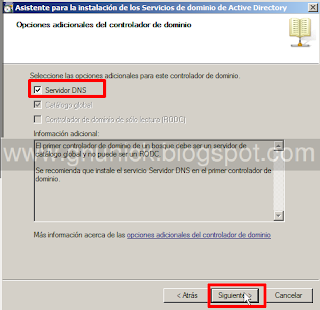El dia de hoy les mostrare como se implementa un servidor de correo Exchange en Windows Server 2008, para esto cuento con 2 maquinas las cuales implementare como describo a continuacion.
Equipo 1.
Sistema operativo Windows Server 2008
Servidor de directorio Active Directory
Servidor DNS
IP 192.168.1.2
Equipo 2.
Sistema operativo Windows Server 2008
Servidor Exchange
IP 192.168.1.10
Instalando Un Controlador De Dominio Active Directory
Bueno lo primero que haremos ya que vamos a instalar un Controlador de dominio de Active Directory sera cambiar el nombre al equipo, para esto nos dirigimos al menu inicio y en equipo le daremos click derecho, propiedades.
Ahora le damos en el boton cambiar y le daremos un nombre de equipo (exchange) y un dominio (gnunick.com), tambien le agregaremos este dominio como sifijo DNS.
Luego la maquina se reiniciara, y cuando esto suceda ya podremos proceder a instalar el controlador de dominio, para esto desde ejecutar, o desde el panel de busqueda del menu inicio ejecutaremos el comando dcpromo.exe
Un bosque es un conjunto de arboles de dominio, y por ahora no contamos con ninguno, asi que crearemos uno nuevo.
La raiz del bosque sera gnunick.com
En mi caso solo le dare funcionalidad para equipos con Windows Server 2008 ya que no usaremos otros controladores con diferentes SO
Adicionalmente instalaremos el servidor DNS ya que este es obligatorio.
Este paso es irrelevante ya que apenas configurare mi direccion IP, por ahora recibo direccion de un servidor DHCP, entonces le dire que uso esto.
El controlador nos dira que no puede crear las zonas DNS pero nosotros las crearemos luego.
Ahora el nos mostrara la ubicacion donde se guardaran las bases de datos, en mi caso las dejare por defecto.
Por ultimo nos pedira una contraseña para la cuenta de Administrador.
Finalmente comenzara la instalacion.
Luego de finalizada nos mostrara esta pantalla la cual nos dice que el proceso fue exitoso, y nos pedira que reiniciemos el PC.
Con esto bastara para tener finalmente instalado nuestro controlador de dominio.
Ahora configuraremos la interfaz de red.
En mi caso puse la direccion 192.168.1.2 y la loopback (127.0.0.1) como servidor DNS la cual apunta a el mismo equipo.
Ahora configuraremos el servidor DNS.
Ahora agregaremos unos registros, comenzaremos por uno tipo A llamado mail.
Esto significa que cuando se haga una consulta al DNS por la palabra mail nos devolvera la direccion de el controlador de dominio.
Ahora agregamos un registro MX respondiendo a la misma palabra, este sirve para enviar correos entre dominios diferentes.
Tambien agregaremos otros registros que necesitaremos para que nuestro servidor Exchange pueda comunicarse satisfactoriamente con el controlador de dominio, estos son los registros.
Y asi deberian quedarnos los registros de la zona directa.
Como no contabamos con una zona inversa procederemos a crearla.
Esta sera una zona principal
Esta opcion la usamos si tuvieramos otros servidores DNS en este dominio, nos puede servir en el futuro.
En este caso estamos usando IPV4
Pondremos nuestra ID de red, es decir los primeros 3 octetos de nuestra IP.
En este caso no admitiremos actualizaciones dinamicas DHCP.
La zona quedara creada al finalizar esto y procederemos a crear usuarios en el directorio para que estos se autentiquen contra el servidor Exchange.
Primero comenzare creando una unidad organizativa.
El nombre sera usuarios de correo.
Ahora dentro de esta unidad agregare dos usuarios para enviar correos entre estos.
Ponemos los datos del usuario y su nombre de inicio de sesion, este sera el mismo con el que iniciaremos el correo electronico.
Le asignamos una contraseña
Y haremos lo mismo con el otro usuario.
Ahora utilizaremos un cliente con Windows XP y lo pondremos dentro de la misma subred, (esto para probar que se pueda autenticar en el dominio como uno de los dos usuarios creados).
Configuraremos una IP dentro de la misma subred y le diremos que el servidor DNS va a ser el controlador de dominio.
Desde una consola probe conectividad con el controlador de dominio.
Y probe que la resolucion de nombres fuera correcta.
Ahora de la misma manera que lo hicimos al principio con el servidor cambiaremos el nombre de la maquina y del dominio.
Definido que el dominio va a ser el del controlador gnunick.com, nos pedira un usuario y contraseña Administrador del dominio, es decir, el usuario y la contraseña de la maquina donde instalamos Active Directory.
Este mensaje nos dira que se ha unido correctamente al dominio y nos pedira reiniciar la maquina.
Cuando el PC prenda, nos dira que para loguearnos debemos presionar Ctrl-Alt-Supr
y le diremos que nuestro nombre de usuario, sera uno de los del dominio con su respectiva contraseña, y en el area donde dice conectarse a: definimos nuestro dominio.
Si el equipo inicia correctamente podremos corroborar que el dominio quedo perfectamente configurado.
Esto significa que la configuracion de nuestro controlador de dominio ha sido correcta, ahora solo basta configurar nuestro servidor Exchange.
Instalando Equipo2.
Para instalar el servidor Exchange debemos tener actualizado nuestro Sistema Operativo a Service Pack 2, para esto nos bajaremos desde esta pagina: http://www.microsoft.com/downloads/en/details.aspx?FamilyID=9f073285-b6ef-4297-85ce-f4463d06d6cb&displaylang=en
Esto es una imagen ISO, que debemos grabar en un DVD.
Tambien necesitaremos descargar Exchange, las licencias de este tienen un costo, como yo lo hago para pruebas utilizare la version de evaluacion la cual pueden descargar desde el siguiente link.
Comenzaremos entonces instalando el service pack, supongo que ya quemaron la imagen ISO con algun software para esto entonces cuentan ya con el CD de instalacion, comenzaremos dandole doble click a la unidad de CD para esto.
Y comenzaremos la instalacion.
Aceptamos la licencia.
Y cuando finalice la instalacion se reiniciara el equipo, este proceso suele demorar mas de 20 minutos, segun los recursos de la maquina.
De la misma manera que a las otras maquinas le cabiare la direccion IP poniendola dentro de la misma subred del servidor de directorio, y definiremos ese como el servidor DNS.
Probare conectividad con este mediante un ping, y resolucion del DNS mediante un nslookup
Ahora tambien cambiare el nombre de la maquina y la unire a el dominio.
Tambien nos pedira un usuario Administrador para entrar en el dominio.
Y deberemos reiniciar la maquina.
El siguiente paso es importante, ya que debemos iniciar la maquina de esta manera, es decir no nos loguearemos con un usuario definido en el directorio sino con el Administrador de este. Para iniciar de esta manera pondremos dominio\Administrador y luego la contraseña de admin.
Luego de iniciada la sesion asumire que ya ha sido descargado el Exchange desde los links dados anteriormente, como podemos ver en la siguiente imagen esta en el escritorio y solo le daremos doble clic.
Este archivo actua como un archivo comprimido y nos pedira una ruta donde descomprimirlo, en mi caso defini el escritorio.
Cuando termine de extraer, ejecutaremos el archivo Setup.
Y comenzara la instalacion de Exchange.
Primero instalaremos Powershell.
Este nos respondera que debemos ejecutar ServerManagerCmd -i PowerShell
Lo ejecutaremos desde una ventana de ejecutar o desde la barra de busqueda del menu inicio y el se instalara rapidamente.
Ahora podemos ver que ya no nos aparece subrayado PowerShell entonces proseguimos con exchange.
Aceptamos los terminos del contrato.
En mi caso si aceptare el informe de errores.
Y elegiremos una instalacion Tipica.
Le pondremos cualquier nombre a la organizacion.
Y como en mi caso no hay equipos con Windows Server 2003 le dire que no tenemos este tipo de clientes.
Comenzara la instalacion.
Frecuentemente salen errores en este paso, yo les mostrare los que me salieron a mi y las soluciones.
El primer error fue que no habia actualizado el esquema de active directory y que debia ejecutar el comando ServerManagerCmd -i RSAT-ADDS.
Entonces ejecutamos este comando.
Luego de ejecutado, reiniciamos la instalacion de Exchange y en mi caso me salio un error de que me faltaba reiniciar el equipo, entonces procedi a hacerlo.
Cuando reinicie el equipo volvi a comenzar la instalacion de Exchange y me dijo que necesitaba un servidor IIS, entonces comenzare la instalacion.
Iremos al Administrador Del Servidor, agregar funciones.
Elegimos Servidor Web IIS
En mi caso utilizare todos los complementos para pruebas futuras relacionadas con seguridad en este servicio.
Cuando termine la instalacion de este procederemos a reiniciar la instalacion del Exchange, podemos observar que ya no aparecen mensajes en rojo asi que podemos instalar.
Finalmente la instalacion fue exitosa.
Ahora procederemos a crear los buzones de correo de los usuarios, para eso nos desplazamos hasta todos los programas y alli buscamos Exchange Management Console.
Alli le daremos donde dice crear buzon nuevo.
Elegimos buzon de usuario.
Ahora elegmos tipos de usuarios, y luego, usuarios existentes y despues agregar.
Agregaremos los 2 usuarios creados en el controlador de dominio.
Y ya podremos observar los usuarios creados.
Ahora nos pide la base de datos de buzones, y elegimos examinar para buscarla.
Elegimos esta base de datos.
Ahora los usuarios podran enviarse correos entre si.
Como bien lo deben recordar, habiamos agregado un registro tipo A en el servidor DNS con la palabra mail, entonces con desde el cliente XP del cual hicimos la prueba de conexion al controlador de dominio abriremos un explorador e ingresaremos la direccion https://mail.gnunick.com/owa y nos aparecera lo siguiente.
En este momento solo debemos loguearnos con los usuarios y podremos disfrutar de nuestro correo electronico.